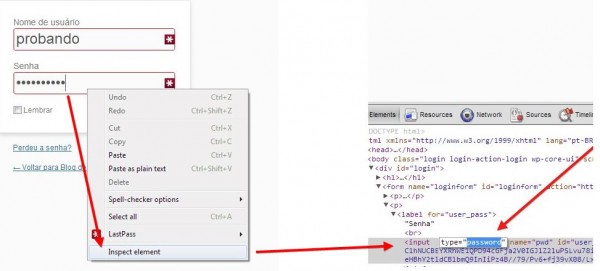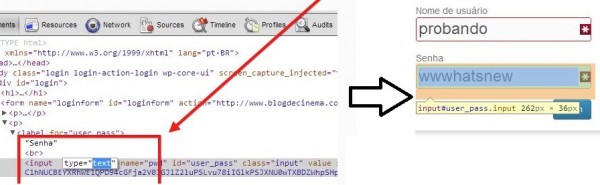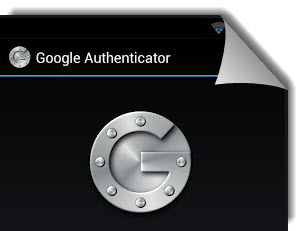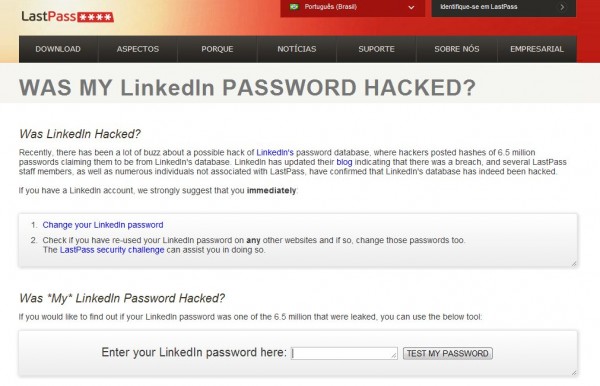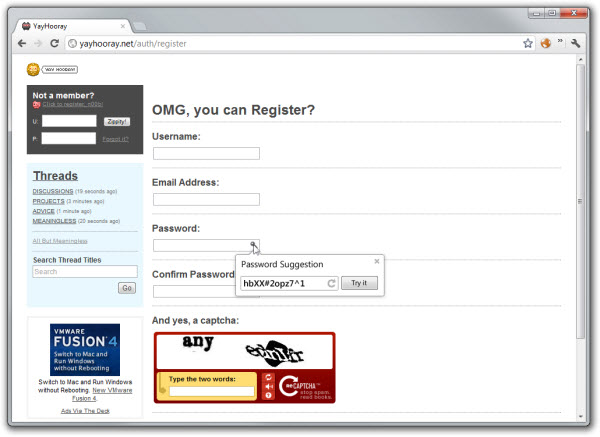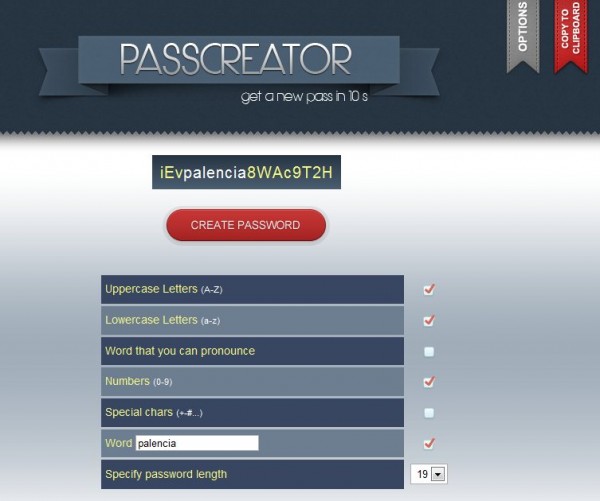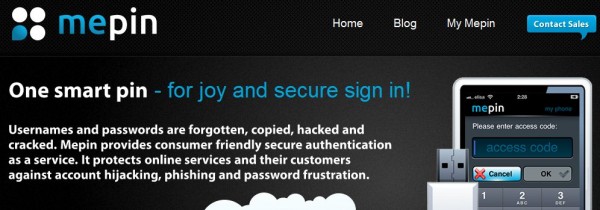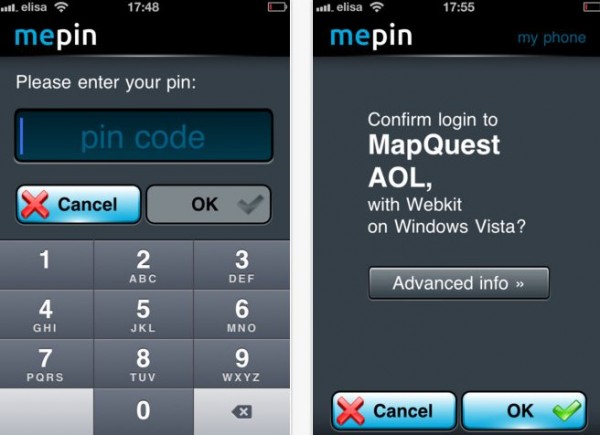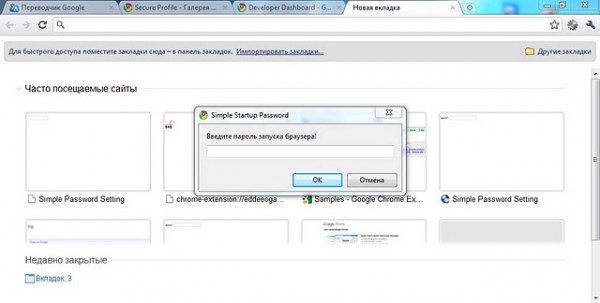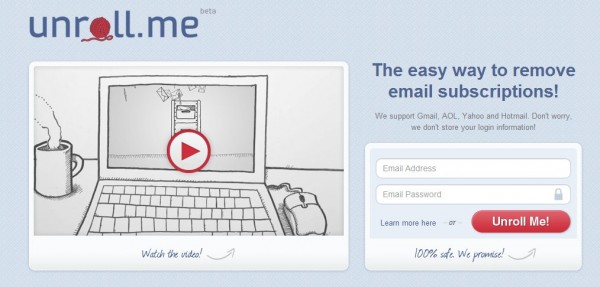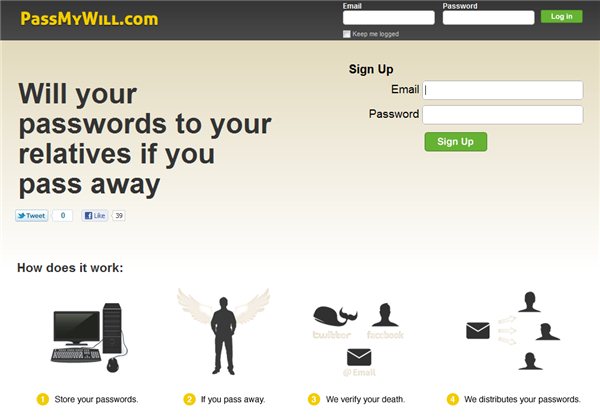Si necesitáis urgentemente descubrir la contraseña guardada en cualquier aplicación web, pero los asteríscos os impiden la tarea, hay un truco que podéis usar para encontrar el texto rápidamente sin necesidad de instalar nada.
Solo tenéis que pulsar con el botón derecho sobre el campo de la contraseña y, usando Chrome, seleccionar la opción de Inspeccionar Elemento, tal y como muestra la figura inferior.
Al hacerlo, veréis el código HTML relacionado con dicho campo, donde se muestra que se trata de un tipo «password«.
Ese texto html puede alterarse para hacer pruebas locales (no afectan a la página web, por supuesto), con lo que si cambiamos «password» por «text«, podremos leer lo que había oculto tras los asteriscos.
Con Firefox también es posible realizar esta tarea, ya que también contiene la opción de visualizar el código html. En ese caso hay que pulsar en Markup Panel después de seleccionar Inspeccionar Elemento, para poder realizar la edición de «password» a «text«.